
厚みのある壁も開口するSketchUpプラグイン

通常の窓やドアの開口コンポーネントでは配置した面しか開口することができませんが、このプラグインを使用すると壁厚がある場合にも自動的に両面の壁に開口を開けることができます。
Double-Cutは窓とドアのようなコンポーネントを挿入すると自動的に両面壁をカットできます。
さらに開口コンポーネントを挿入した後にそのコンポーネントを移動すると、ダブルカットが自動的に更新されます。
Double-Cut v1では、壁がグループ化されている場合は開口されませんでしたが、Double-Cut v2ではグループ(及びコンポーネント)化されている壁でも開口できるようになりました。
Double-Cutをインストールすると、下図のツールバーが表示されます。
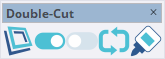
| [Place Simple Cutting Component]単純な切断コンポーネントを配置する | |
| [Enable Double-Cut]Double-Cutを有効にする(有効化ツール) | |
| [Disable Double-Cut]Double-Cutを無効にする(無効化ツール) | |
| [Refresh Cut]リフレッシュカット(更新ツール) | |
| [Glue Component to face]コンポーネントを面に接着する(接着ツール) |
Double-Cut v2のアップデート内容
※Double-Cut バージョン1のユーザーの方はバージョン2に無料でアップデートできます。
- ● 新しく、より強力な切断および修復アルゴリズムが搭載されました。
- ● Double-Cut v1ではドア開口部の底面壁が残っていましたが、Double-Cut v2では見えなくなりました。
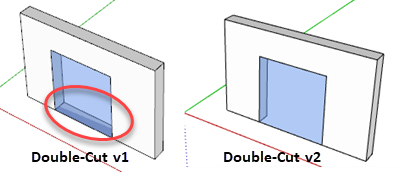
- ● 開口コンポーネントは、面に直接配置するだけでなく、グループにも配置して開口できるようになりました。
また、複数のグループの組み合わせで構成される壁も、まとめてひとつのグループにすることで開口コンポーネントを配置して開口できます。 - ● メインメニュー(拡張機能>Double-Cut)または右クリックメニューを使用して、Set Max Cut Depth(最大カット深さ)と、Set forward Cut Depth(前方カット深さ)を設定することができます。
- ● 断面平面が Double-Cutによって作成された開口部と交差するときに、断面塗りつぶしが期待どおりに表示されるようになりました。
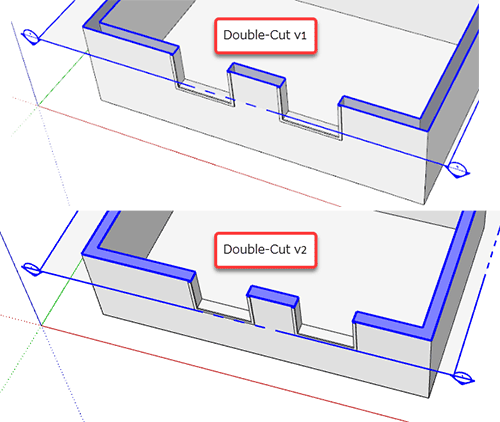
- ● バージョン 1.X のExplode Locked Groupsツール(ロックされたグループを分解する)は、新しい切断アルゴリズムにより不要になったため、削除されました。
操作方法
ツールバーの![]() をクリックするとカーソルに1m × 1mの開口コンポーネントが表示されます。モデル上でクリックして、この開口コンポーネントを配置することができます。
をクリックするとカーソルに1m × 1mの開口コンポーネントが表示されます。モデル上でクリックして、この開口コンポーネントを配置することができます。
配置した開口コンポーネントは、移動、コピー、回転、尺度変更などを行うことが可能です。
オリジナルの開口コンポーネントを作成する方法や、その他のツールについては以下の動画を御覧ください。
A.シンプルな面の開口コンポーネントを作成する方法
B.モデリングした建具を開口コンポーネントにする方法
C.![]() 有効化ツール、
有効化ツール、![]() 無効化ツールについて
無効化ツールについて
D.![]() 更新ツールについて
更新ツールについて
E.![]() 接着ツールについて
接着ツールについて
F.カット深さの設定について
拡張機能メニューまたは右クリックメニューを使用して、最大カット深さを設定や、前方カット深さを設定することができます。
Set Max Cut Depth(最大カット深さ) 下図 黄色矢印方向 デフォルトは1000mm
Set forward Cut Depth(前方カット深さ) 下図 青色矢印方向 デフォルトは0mm
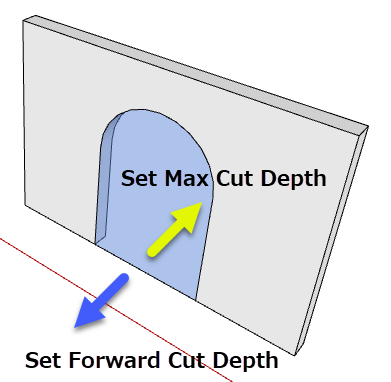
設定の際は、開口コンポーネントを選択してからツールを実行する場合と、開口コンポーネントを選択していない場合で結果が異なります。
以下の動画でSet forward Cut Depth(前方カット深さ)設定について御覧ください。
【商品について】
Double-Cutをお使いいただくにはライセンスキーが必要です(ライセンスに期限はありません)。
本商品はダウンロード販売となるため、パッケージなどの納品物はございません。
シリアル番号およびご購入者様専用ページのURLが記載されました証書を宅急便にて送付させていただきます。
※プログラムおよびユーザーガイドは、ご購入者様専用ページからダウンロードおよびご確認いただけます。







<株式会社アルファコックス>
建築・土木・インテリア関連CG・
3Dモデルソフトウェアの販売・サポート